Annonse
De fleste av oss får ikke det Microsoft PowerPoint handler om.
Som ethvert presentasjonsverktøy, er det ment å forbedre det programlederen sier. Det er ikke et verktøy for å gjøre all jobben for programlederen.
Hvis det siste hadde vært sant, TED-samtaler Bli en bedre offentlig høyttaler ved å imitere disse TED-samtaleneImitasjon kan være den beste læringsformen hvis kilden stemmer. Hvis du ønsker å bli en god programleder, kan de beste TED-samtalene vise deg de finere poengene for offentlig tale. Les mer ville ha drept mange målgrupper rundt om i verden. Døden av PowerPoint blodder hendene til en dårlig programleder.
"Lysbildene dine skal være et plakat, ikke et dokument!"
- Lee Jackson (forfatter)
En PowerPoint-presentasjon må arbeide med de kreative begrensningene fra korte oppmerksomhetsspenn. Ikke ulikt reklametavlene som er designet for å fange øynene til hurtige bilister. Men PowerPoint-skaperne har luksusen av flere lysbilder for å gjøre et poeng. Og noen fantastiske kreative verktøy som har blitt bedre med
forbedringer i Microsoft Office 2016 13+ grunner til at du bør oppgradere til Microsoft Office 2016Microsoft Office 2016 er her, og det er på tide at du tar en beslutning. Produktivitetsspørsmålet er - bør du oppgradere? Vi gir deg de nye funksjonene og de friskere grunnene til å hjelpe deg ... Les mer .La oss dykke inn i disse nye kreative verktøyene i PowerPoint 2016 og se hvordan de kan hjelpe deg lage bedre presentasjoner 5 Powerpoint-tips for å forbedre presentasjonsferdighetene dine over nattenDu går opp til pallen. Håndflatene dine er svette, hjertet ditt løper, og akkurat som du skal åpne munnen og snakke, blir sinnet ditt blankt. Trenger hjelp? Les mer .
Spar tid med PowerPoint Designer
Lider av “presentasjonsblokk”?
Med Microsoft PowerPoint 2016 kan du forvise begge irritasjoner. Enhver presentasjon starter med jakten på en passende mal eller tema Hvor finner du gratis PowerPoint-temaer og malerEn standardmal kan være trist og livløs. Heldigvis, med mange tilgjengelige ressurser tilgjengelig, er det ingen grunn til å bosette seg. Vi har samlet noen av de beste PowerPoint-temaene og malene. Les mer . Eller lage en fin fra bunnen av. Men du er kanskje ikke designer.
Slipp det første bildet i et nytt lysbilde, og PowerPoint Designer tilbyr automatisk flere designideer. Anbefalingsmotoren fungerer med 12 000+ kreative design laget av grafikere.
Microsoft sier:
Designer bruker skyintelligens for å analysere og identifisere den mest overbevisende delen av bildene dine for å finne ut hvilke tegninger som fungerer best med innholdet ditt.
Du kan også åpne den fra Bånd> Design> Designideer.
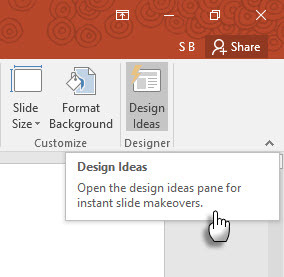
Hvis du ikke synes det er nyttig, gå til Fil> Valg> Generelt. Fjern merket i boksen som står Aktiver PowerPoint Designer.
Den tidsbesparende assistansen handler ikke bare om å slippe en pen grafikk på et lysbilde. Designer bruker skyintelligens for å analysere og fremheve den mest overbevisende delen av bildene dine. Prøv det. Det er forskjellig fra vår gamle vane med å velge en ferdig lagd mal.
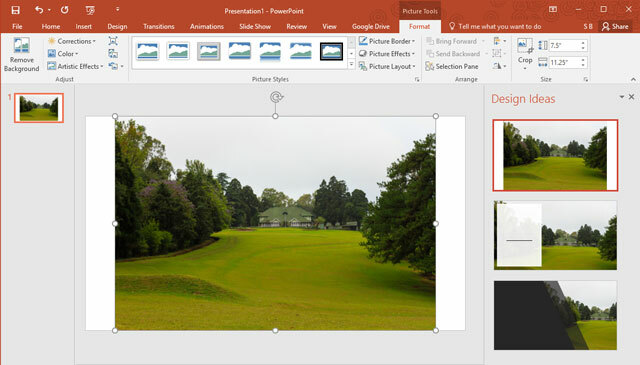
Generelt tips - Akkurat nå gjenkjenner PowerPoint Designer noen få enkle lysbildetyper. Etter hvert som ytterligere oppdateringer kommer, vil anbefalingene bli bedre med forskjellige lysbildetyper.
Lær med Tell Me
Forblir du fortapt på båndet?
Microsoft Office 2016 introduserte "Tell Me" -assistenten for å hjelpe deg med å navigere gjennom de mange alternativene. De Fortell meg hva jeg skal gjøre boksen er plassert over høyre side av båndet. Skriv det du vil gjøre i denne boksen, og PowerPoint peker deg til Ribbon-knappen som lar deg gjøre det.
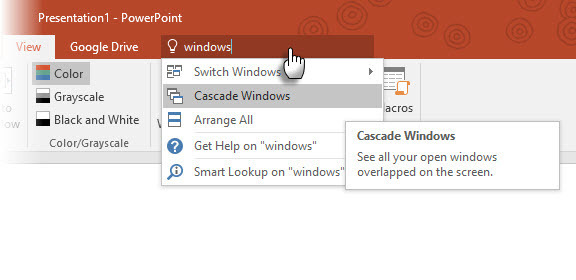
La oss si at du vil organisere flere PowerPoint-vinduer på skrivebordet ved å kaskade dem. Skriv inn "windows" og Tell Me viser Kaskade Windows kommando (opprinnelig lokalisert under Utsikt tab).
Fortell meg er en tidssparer og en rettidig forvirringsdreper.
Kraftsøk med Bing “innsikt”
Leter du etter mer informasjon eller kreativ inspirasjon?
Merk et nøkkelord og høyreklikk for å bruke Bing-drevet Smart oppslag i PowerPoint 2016 (Insights) for å hente inn søkeresultater fra nettet. Et panel åpnes til høyre med resultater fra nettet og Wikipedia.
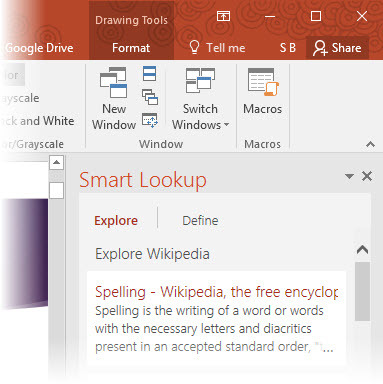
Du trenger ikke å forlate PowerPoint for å finne enkel informasjon. Lag hurtigfrie presentasjoner raskt ved å sjekke fakta eller ordforråd du vil bruke på lysbildene. Bruk den til kreativ inspirasjon eller for å finne RGB-verdier av farger.
Du kan også bruke Smart Lookup fra Bånd> Gjennomgang fane.
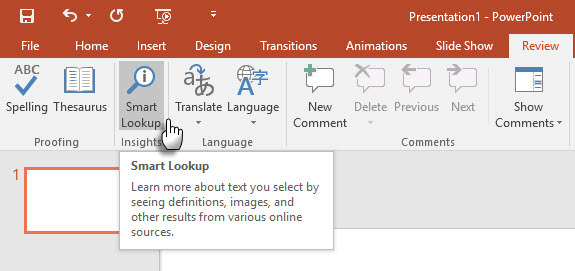
Smart oppslag er også en del av den nye Tell Me-funksjonen. Skriv nøkkelord inn i Fortell meg og velg Smart oppslag fra nedtrekksforslagene.
Generelt tips - prøv å unngå å bruke det til bildesøk. Finne bilder du kan sette inn med høyre Creative Commons-lisens Hva er Creative Commons og ikke-kommersiell bruk?Hva er Creative Commons? Hva betyr "ikke-kommersiell bruk"? Lær om Creative Commons-lisenser og hvordan de fungerer. Les mer er nesten umulig via søkeruten.
Blekk ligningene dine
Husker du sliter med matematikk på lysbildene?
Det er enklere å jobbe med matematiske ligninger i PowerPoint nå med både tastaturet og pekepennen. Gå til båndet Sett inn> Ligning> Blekk ligning. For berøringsaktiverte enheter kan du bruke fingeren eller berøringspennen til å skrive matematisk likninger for hånd. Du kan også bruke musen i skriveboksen. Office-programvaren konverterer den til tekst.
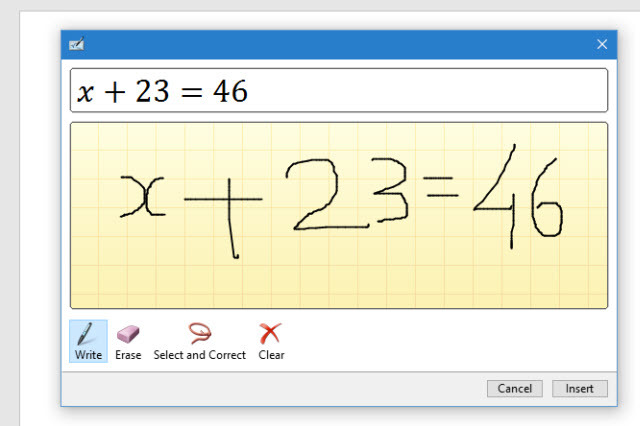
Ettersom Ink Equation-redaktøren bringer kampen med matematiske uttrykk til slutt, kan det være et effektivt undervisningsverktøy hvis du sender presentasjonen til et eksternt publikum. Eller par den med en av kreative bruk av Google Chromecast 8 Kreative bruksområder for Googles ChromecastVi har kommet opp med 8 unike bruksområder for Googles Chromecast. Les videre for å finne ut hvordan du kan gjøre enda mer bruk av Chromecasten din. Les mer .
Generelt tips - Bruk Tell Me-boksen for raskt å komme til Ink Equation-redigereren. Type Blekk i boksen.
Glatt animert med Morph Transitions
Fant Motion Paths for vanskelig å bruke?
Morph Transitions i PowerPoint 2016 er designet for å gjøre animasjoner enklere. Enkelt forklart lar Morph deg flytte et objekt fra punkt A til punkt B. For å flytte objekter effektivt, må du ha to lysbilder med minst ett objekt til felles. En enkel måte er å duplisere lysbildet og deretter flytte objektet på det andre lysbildet til et annet sted. Du kan også kopiere og lime inn objektet fra det ene lysbildet og legge det til det neste.
Deretter, med det andre lysbildet valgt, gå til Overganger> Morph.
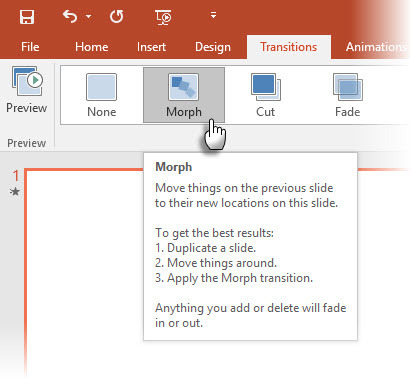
PowerPoint estimerer forskjellen mellom de to lysbildene og bruker en jevn animasjon mellom dem. Lek rundt med bevegelse og overganger. Du kan bruke Morph til å flytte objekter, endre farger, krympe eller zoome inn i en bestemt visning.
Microsoft Mechanics-videoen demonstrerer Morph (og PowerPoint Designer):
De direkte overgangene av Morph kan være et kraftig verktøy for å forklare forretningsprosesser eller trinn. Morph Transitions er en enklere måte å animere uten bruk av kompliserte bevegelsesstier. Men i motsetning til bevegelsesstier, tar overgangen den korteste direkteveien.
Du kan for eksempel ikke vise den buede flyveien til en sommerfugl med en morph-overgang. Gå tilbake til bruk av bevegelsesbaner for mer kompliserte animasjoner.
Merk: Denne funksjonen er bare tilgjengelig hvis du har en Office 365-abonnement.
Fortell vakre historier med seks nye karttyper
Stumpet når du må fortelle historier med data?
Datavisualisering 4 Datavisualiseringsverktøy for fangst av datar journalistikkOrd og tall er ikke nok. Til slutt vil visuelle bilder fange og overbevise publikum. Her er verktøyene som hjelper deg å gjøre dataene dine til noe stort. Les mer i dag handler ikke bare om å vise datasett. Effektive visualiseringer sender en melding og hjelper oss å gjenkjenne former og mønstre. Ettersom vi er kablet til å visualisere informasjon langt raskere enn vi kan lese den, bruker vi riktig diagramtype i PowerPoint oss til en fordel.
Seks nye diagramtyper - Box and Whisker, Treemap, Sunburst, Histogram, (og innenfor Histogram-alternativene, Pareto) og Waterfall - gi programlederen mer fleksibilitet.
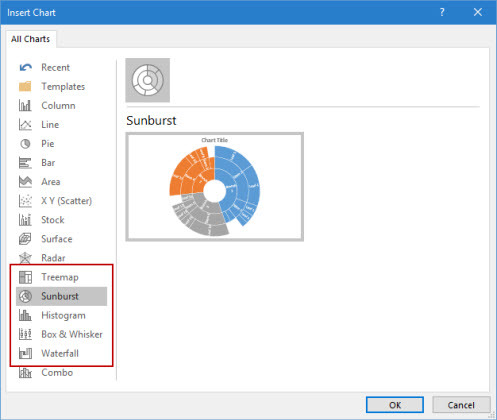
Dette Microsoft Office-bloggartikkel viser hvordan du bruker de nye Treemap- og Sunburst-sjøkartene for å fordele hierarkiske data.
Generelt tips - For et gitt sett med numre lar Microsoft Office deg endre diagramtypene. Men spør deg selv hvorfor er diagrammet viktig for publikum. Forenkle om mulig dataene og se utover diagrammer.
Flere alternativer med forhåndsinnstilte former
Lenger du etter mer forhåndsinnstilte formater?
Husk hvordan Slå sammen former hjelper deg å tegne dine egne tilpassede former? Funksjonen for å lagre dine egne tilpassede figurer mangler fortsatt, men PowerPoint 2016 gir oss en ytterligere forbedring med fem flere rader med forhåndsinnstilte formstiler. Tegn en form i lysbildet ditt og bruk en ny forhåndsinnstilt stil på formen. PowerPoint 2016 gjør det enklere for de kreativt utfordrede.
Få tilgang til figurene og Raske stiler fra Tegning gruppe på Hjem-fanen. Alternativt kan du også gå til Sett inn fane og tegne en form. Dette bringer igjen opp Formstiler under en tegning-fane.
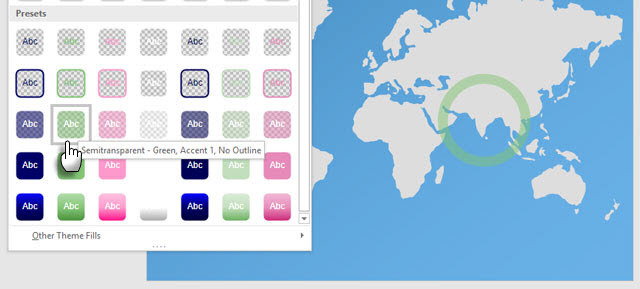
Selv om du kan finjustere hvilken som helst form med Format Shape-alternativene, gjør variasjonen av raske formstiler det å lage stilige presentasjoner litt frisørt.
Generelt tips - De nye forhåndsinnstillingene med gjennomsiktige og halvgjennomsiktige fyll er nyttige for å lage pene overlegg over et annet bilde.
Vis dem bedre med skjermopptak
Lurer du på hvordan du kan spille inn skjermbilder av høy kvalitet?
Det er et industristandardverktøy som Camtasia, og så er det mange lette skjermopptakere Vis, ikke fortell! 3 Beste gratis screencasting-verktøy for WindowsDe sier at et bilde er verdt tusen ord, så en video må være uvurderlig - og det er tider når en video er mer praktisk og effektiv enn enkle ord. En screencast, også kjent ... Les mer også. PowerPoints opprinnelige skjermopptaksverktøy er en berøringsprosess. Camtasia tar litt læring. Prøv PowerPoints skjermopptaksfunksjon med litt kreativitet, og du kan unngå de kjedelige, statiske skjermbildene.
Gå til Sett inn> Skjermopptak.
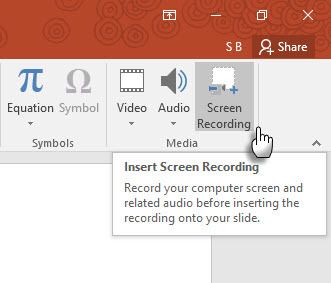
Klikk på knappen Velg område og dra over området du vil registrere. Klikk på Ta opp knapp.
Bruke Windows-knapp + Shift + Q snarvei for å stoppe innspillingen og sette inn videoen på gjeldende lysbilde.
PowerPoint gir deg en hel rekke videoverktøy for å formatere og presentere skjermbilder.
Generelt tips - PowerPoint screencast-lysbilder er ideelle for veiledning og opplæringskurs. Et enkelt dynamisk lysbilde kan være mer effektivt og mindre tidkrevende enn å lage flere statiske lysbilder med fancy grafikk. Hvis du gikk glipp av noen få muligheter til å bruke skjermopptak i den oppdaterte PowerPoint 2013, er det på tide å sette "posten" akkurat nå!
Til stede på større HD-skjermer
Hater de svarte stolpene på toppen og bunnen av lysbildene dine?
Dette er en annen liten, men nyttig funksjon som fortsetter fra PowerPoint 2013. Når du eksporterer presentasjonen din som en video, kan du opprette en fil med oppløsning så høyt som 1920 x 1080 og vise den rent på en HDTV, projektor eller en dataskjerm.
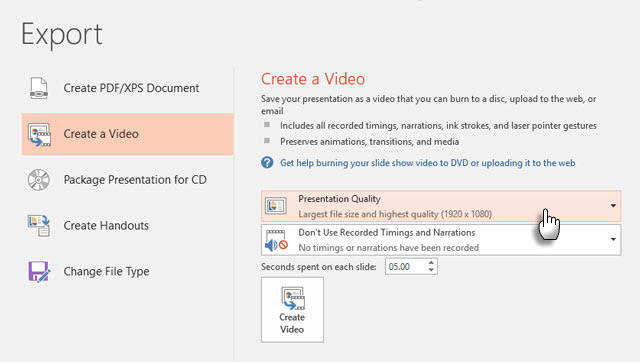
Husk at du også kan designe lysbilder med bredformatforholdet 16: 9 som brukes på slike skjermer. Hvis du viser et lysbilde i dette størrelsesforholdet på en standard 4: 3-skjerm, får du svarte søyler på toppen og bunnen.
Generelt tips - Finn ut dimensjonen på presentasjonsskjermen på forhånd. Dette kan utgjøre hele forskjellen.
Løs konflikter
Kan du ikke gjøre deg opp en mening på to lysbilder?
PowerPoint 2016 har fremmet samarbeidsalternativene. Når to eller flere mennesker jobber på samme lysbilde, kan det føre til to lysbilder med noen få, motstridende forskjeller. Konfliktløsningsfunksjonen vises automatisk og viser de to lysbildene side om side. Sammenlign dem visuelt, velg den beste og gjenopprett teamharmoni.
Kombiner gamle tips med det nye for bedre presentasjoner
Å presentere foran et publikum er et gammelt spill. De nyere funksjonene i PowerPoint 2016 gjør at du ikke endrer måten du forbereder deg radikalt på, men gjør prosessen bare litt enklere. Nye funksjoner som de nye Office-temaene er overfladiske, og administrasjonen av versjonshistorikk er bare tilgjengelig for filer som er lagret med OneDrive for Business eller SharePoint.
Hva er du favoritt tips for profesjonell presentasjon 7 tips for å lage profesjonelle PowerPoint-malerIngen har fordel av en kjedelig PowerPoint-presentasjon. Bruk disse tipsene for å sikre at innsatsen din alltid griper publikum. Les mer for å designe lysbilder eller gi dem? Hvilke av de nye verktøyene i PowerPoint 2016 ser du deg selv bruke mer? Skriv til oss i kommentarene!
Saikat Basu er nestleder for Internett, Windows og produktivitet. Etter å ha fjernet skitten fra en MBA og en ti år lang markedsføringskarriere, brenner han nå for å hjelpe andre med å forbedre historiefortellingene sine. Han ser opp for den savnede Oxford-komma og hater dårlige skjermbilder. Men ideer til fotografering, Photoshop og produktivitet beroliger sjelen hans.

